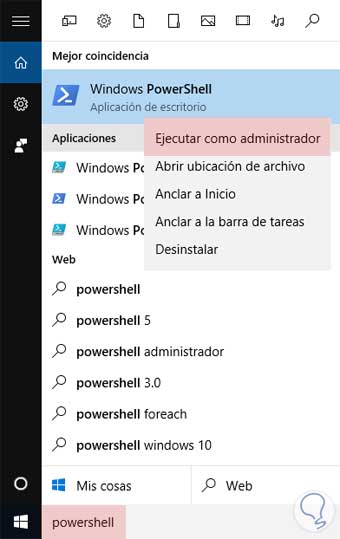¡Un cordial saludo! Me he dado cuenta que esta es una inquietud que no sólo tú tienes, sino que varias personas también, así que sería bastante efectivo explicar el procedimiento, para unir un ordenador a dominio Windows Server.
Antes que todo se tiene que tener noción de los requisitos que se requieren para este procedimiento, de esa forma evitaras problemas al comenzar el procedimiento de unión.
Entonces se tiene que los requisitos para añadir un ordenador con Windows 10 a un dominio Windows Server son bastante sencillos y básicos:
- Importante tener en cuenta que se debe tener un dominio desde Windows Server 2003 u otro en adelante.
- Se debe tener Windows 10 Enterprise o Professional, ya que se tiene que mencionar que en el caso de Windows 10 Home no se puede habilitar la opción que tenemos con otros de unirlo a un dominio.
- Igualmente se tiene que tener una cuenta que el ordenador se encuentre en el dominio, es decir, que sea miembro del mismo, además que se deben de agregar 10 equipos a un solo dominio en cuestión.
Hay que recordar que al no tener estos requisitos, no se podrá completar la acción o también tendrás problemas al momento de finalizar la misma.
Los pasos que se deben de seguir para unir un Windows 10 a un dominio Windows Server son los siguientes:
Se tiene que tener en cuenta que la mejor herramienta para poder hacer este tipo de procesos es la famosa Netdom.exe, entonces debes de descargarlo y registrarte al mismo.
A continuación te daré un eficaz ejemplo para que entiendas lo que te estoy diciendo:
netdom.exe join %nombreequipo% /domain:NombreDominio /UserD:NombreDominio\nombreUsuario /PasswordD:Password
Así que se es evidente que se tiene que cambiar “nombreEquipo” claramente por el nombre del tuyo, posteriormente al ir a la zona de usuario y contraseña se debe escribir los mismos, después vendría el dominio que se debe específicar.
Es indicado destacar, que esto se hace solamente con un usuario que tenga algunos privilegios al hacer este tipo de tareas.
Por otro lado, te aclararé cómo quitar u eliminar un equipo de dominio Windows Server, ya que a veces esa es una duda o problemática que viene posterior al primer proceso y a tu pregunta del día de hoy.
Al igual que el proceso anterior, este se puede hacer de atrás para adelante con los mismos pasos que anteriormente te indique, siendo de bastante facilidad para ti y para todos los usuarios que desean efectuar esto.
El comando para quitar el ordenador del dominio de Windows Server es el siguiente:
netdom.exe remove %nombreequipo% /domain:NombreDominio /UserD:NombreDominio\nombreUsuario /PasswordD:Password
Espero que todo esto haya sido de utilidad para que puedas unir un ordenador a un dominio Windows Server, también puedes compartir estos comandos con todos tus amigos que también tengan esta duda, recomendándoles que tengan especial cuidado al escribir el comando, ya que un error podría causar serios daños en el sistema.
Estamos a la orden, hasta una próxima oportunidad.